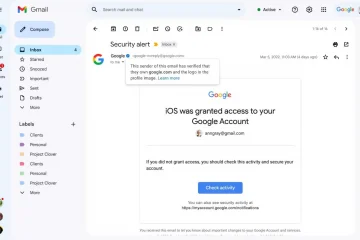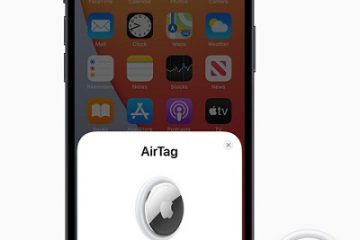A képernyőképek mindig is hasznos eszközt jelentettek a képernyőn végzett tevékenységek rögzítésében. A képernyőképekkel kapcsolatos kihívás azonban az, hogy csak a képernyő látható területét rögzíti, és előfordulhat, hogy le kell görgetnie, és több képernyőképet kell készítenie. Szerencsére a Firefox segített kiküszöbölni ezt a problémát. Ebben a cikkben bemutatjuk, hogyan készíthet teljes oldalas képernyőképeket a Firefoxban Windows és Mac rendszeren.
Többféle módszerünk van erre, és a Google Chrome-mal ellentétben a Firefox is rendelkezik beépített opcióval.. Továbbá azt is megmutatjuk, hogyan használhatja a fejlesztői beállításokat, és hogyan telepíthet harmadik féltől származó kiterjesztést a Firefoxra, hogy teljes oldalas képernyőképet készítsen. És ha inkább egy teljes oldalas képernyőképet szeretne PDF formátumban, megmutatjuk, hogyan kell ezt megtenni. Kezdjük.
Megjegyzés: Korábban közzétettünk egy cikket teljes oldalas képernyőképek készítéséhez Androidon és iPhone-on. Ezt megtekintheti, ha szeretné ugyanezt mobileszközökön is megtenni.
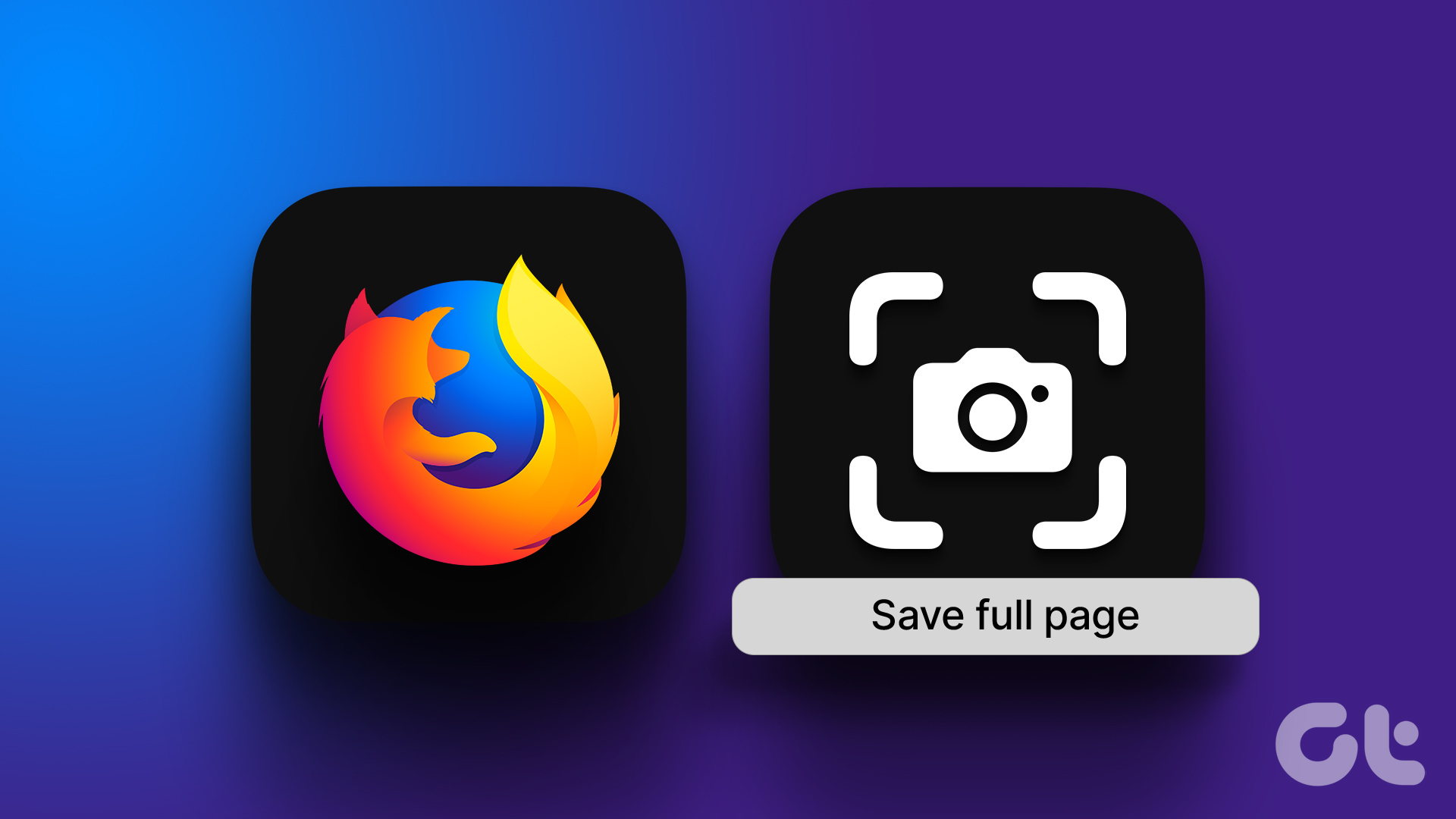
1. Használja a beépített opciót teljes méretű képernyőképek készítéséhez Firefoxon
Ez messze a legegyszerűbb módja a teljes oldal rögzítésének a Firefox böngészőben. Kövesse az alábbi lépéseket a beépített opció használatának megismeréséhez.
1. lépés: Nyissa meg a Firefoxban azt a weboldalt, amelyről képernyőképet szeretne készíteni.
2. lépés: Kattintson a jobb gombbal bárhol a webhelyen.
3. lépés: Kattintson a Képernyőkép készítése lehetőségre.
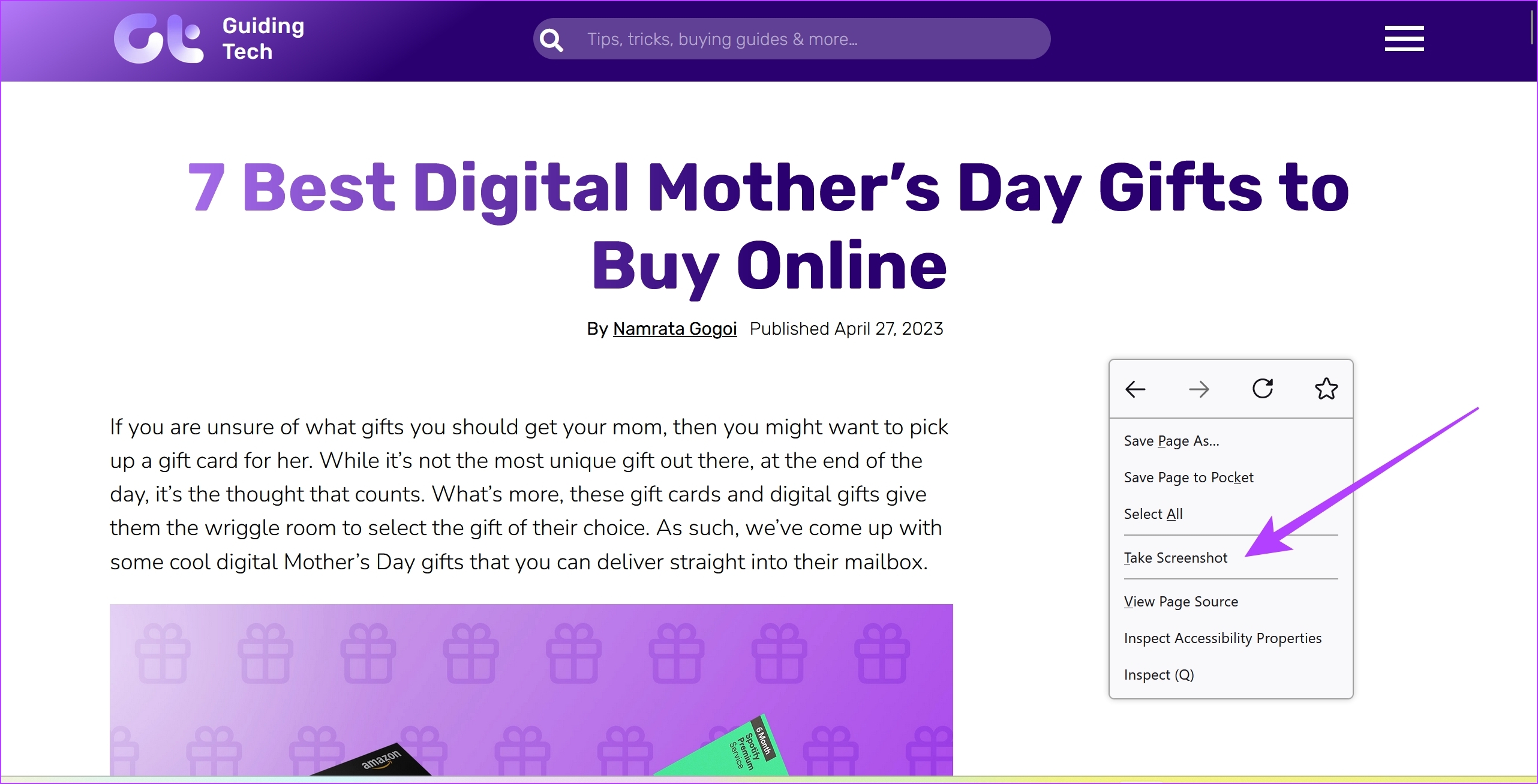
4. lépés: Kattintson a”Teljes oldal mentése”lehetőségre.
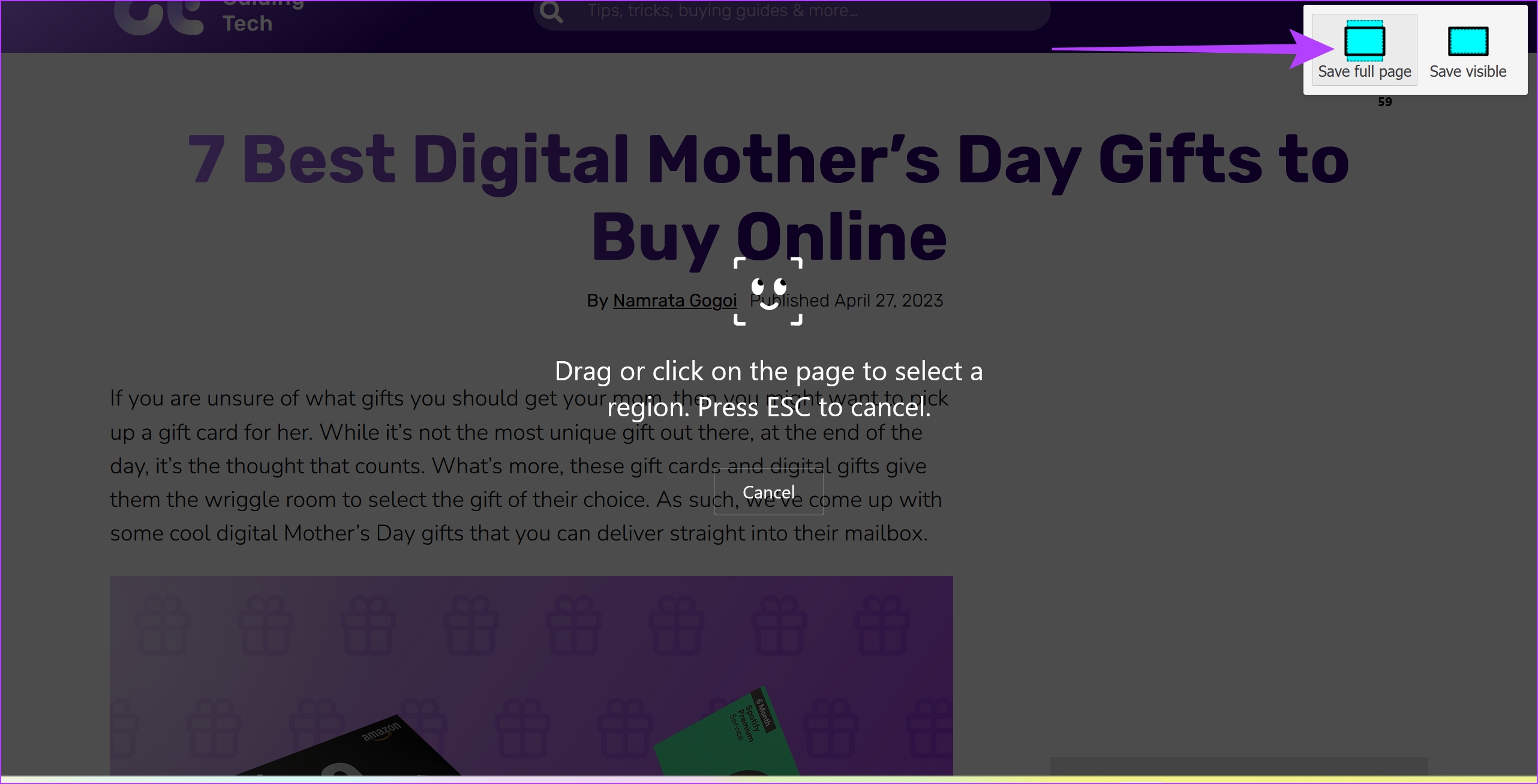
5. lépés: Néhány másodperc múlva megjelenik a képernyőkép előnézete, amelyet másolhat vagy letölthet.
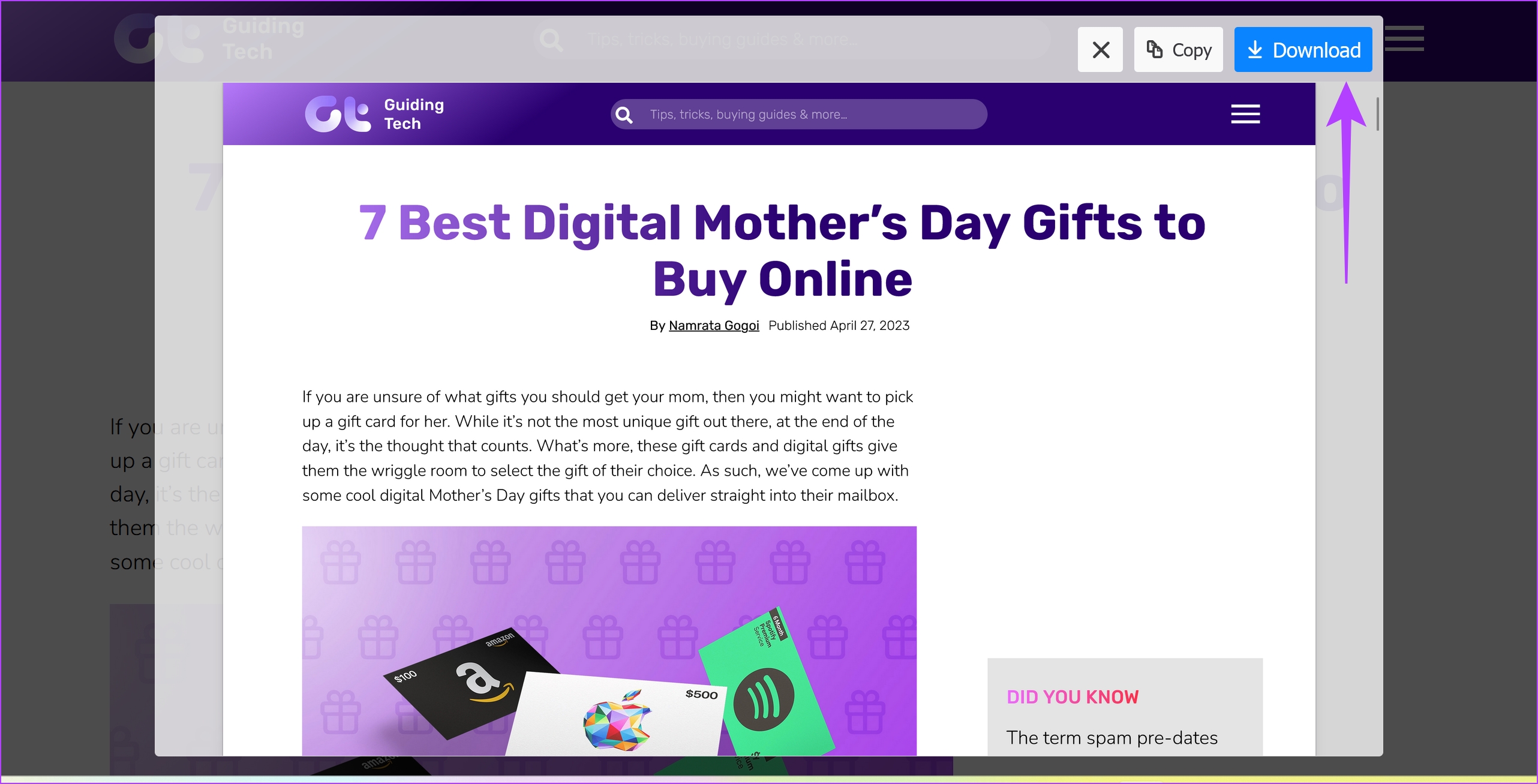
Ha nem találja ezt a funkciót a Firefoxban, fontolja meg a frissítését. Van azonban még három alternatíva is. Nézzük meg, hogyan készíthet teljes méretű képernyőképet a Firefoxban a fejlesztői beállítások segítségével.
2. Használja a Fejlesztői beállításokat a teljes oldal rögzítéséhez
A Firefox rendelkezik egy Webes fejlesztői eszközök nevű menüvel, amely segít görgethető képernyőképet készíteni egy weboldalról. Lássuk, hogyan kell csinálni.
1. lépés: Nyissa meg a rögzíteni kívánt weboldalt a Firefoxban.
2. lépés: Kattintson a hamburger menü ikonjára a jobb felső sarokban, és kattintson a További eszközök elemre.
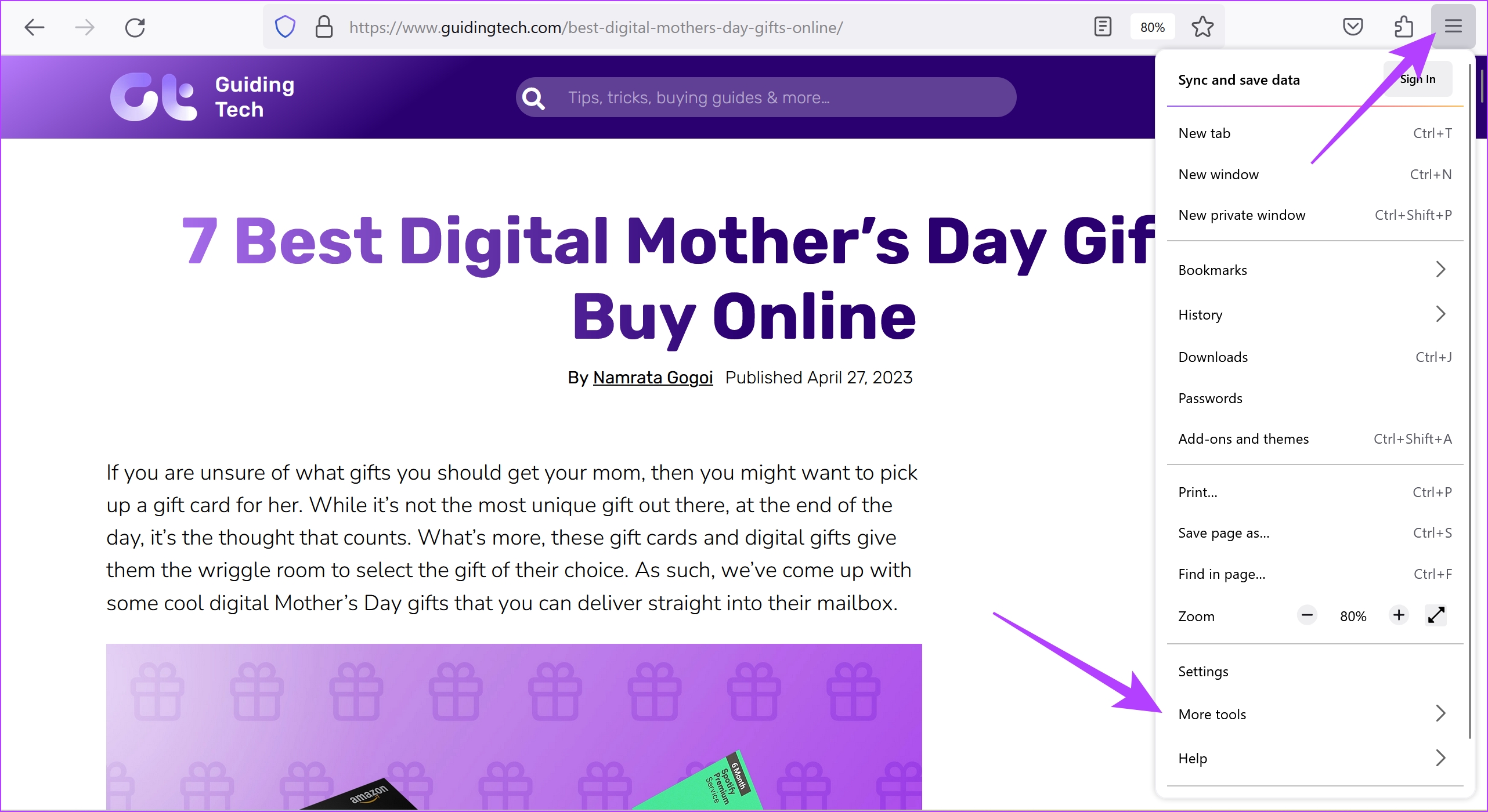
3. lépés: Kattintson a Web Developer Tools elemre.
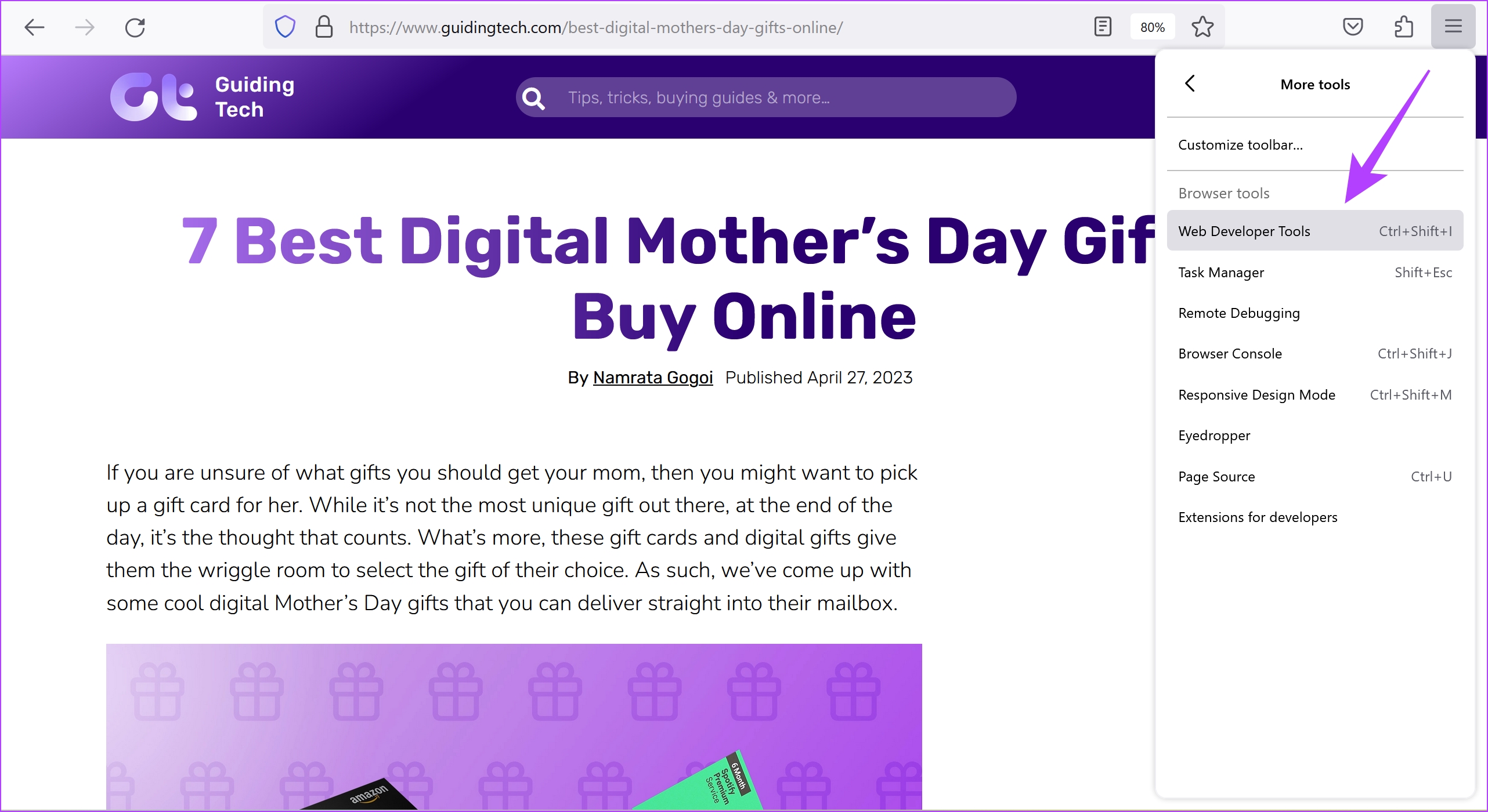
4. lépés: Kattintson a három pont ikonra a fejlesztői eszközök eszköztárán.
5. lépés: Válassza ki a Beállítások lehetőséget.
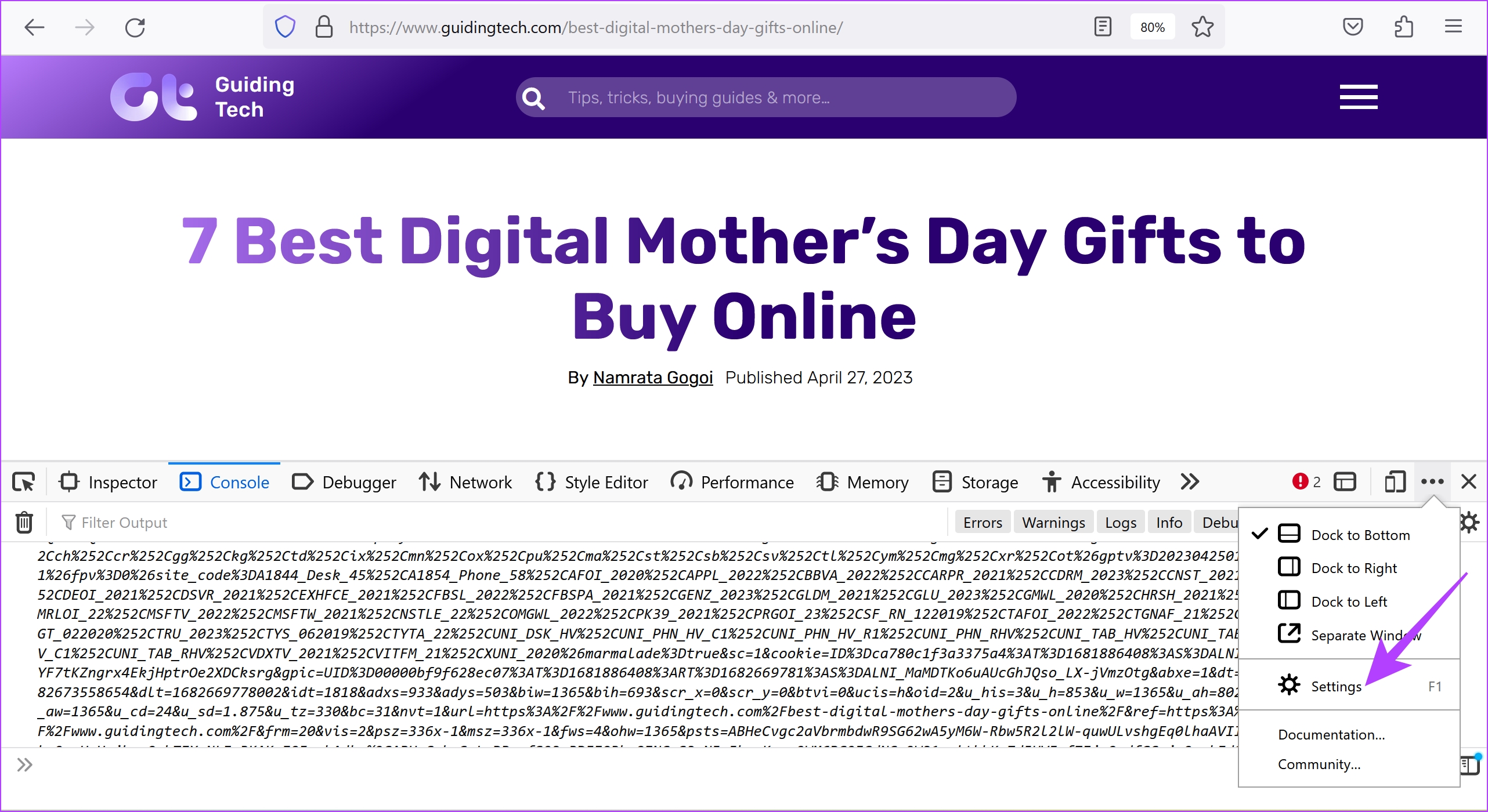
6. lépés: Jelölje be a „Képernyőkép készítése a teljes oldalról” négyzetet.
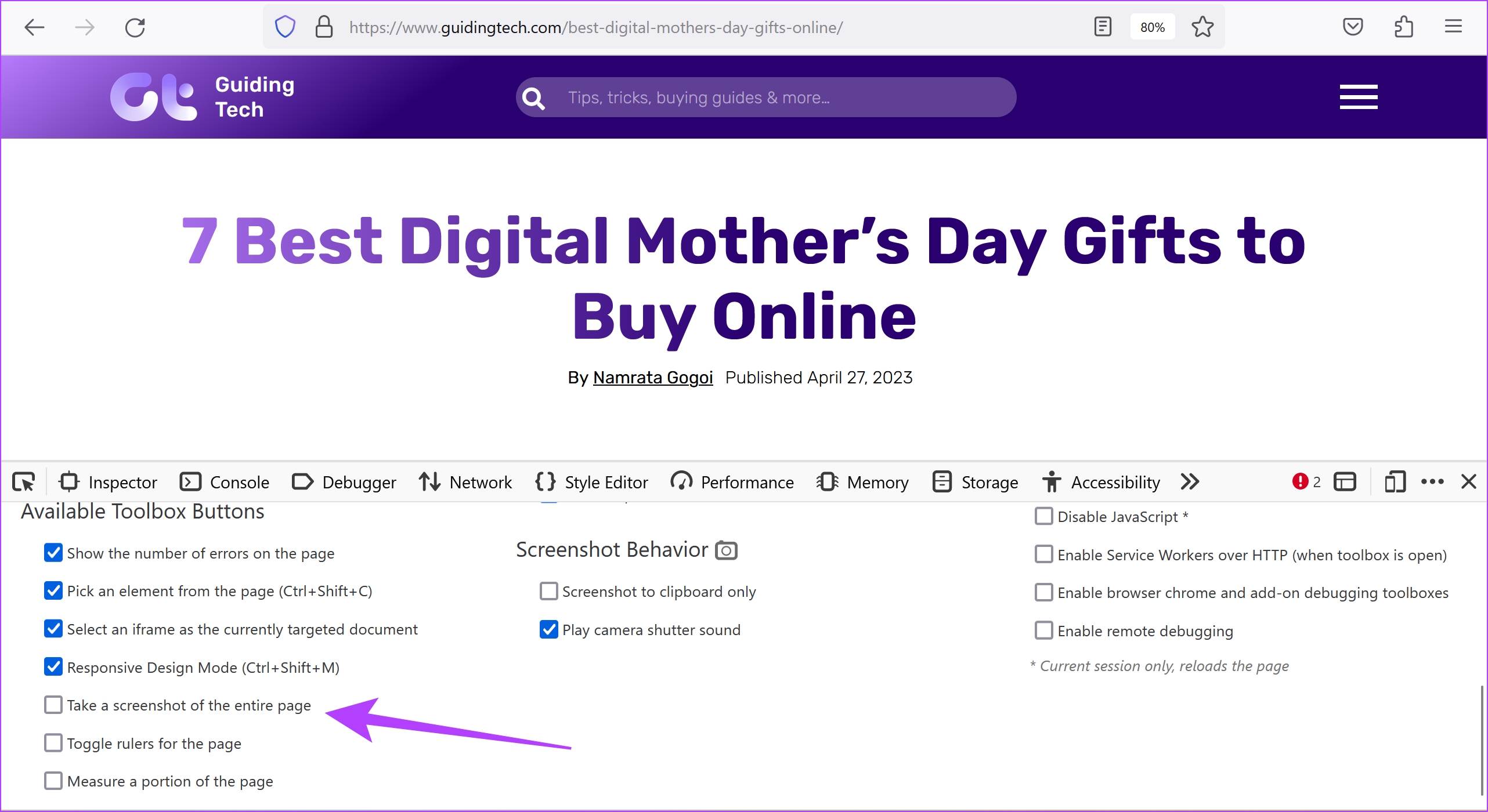
7. lépés: Kattintson a kamera ikonra.
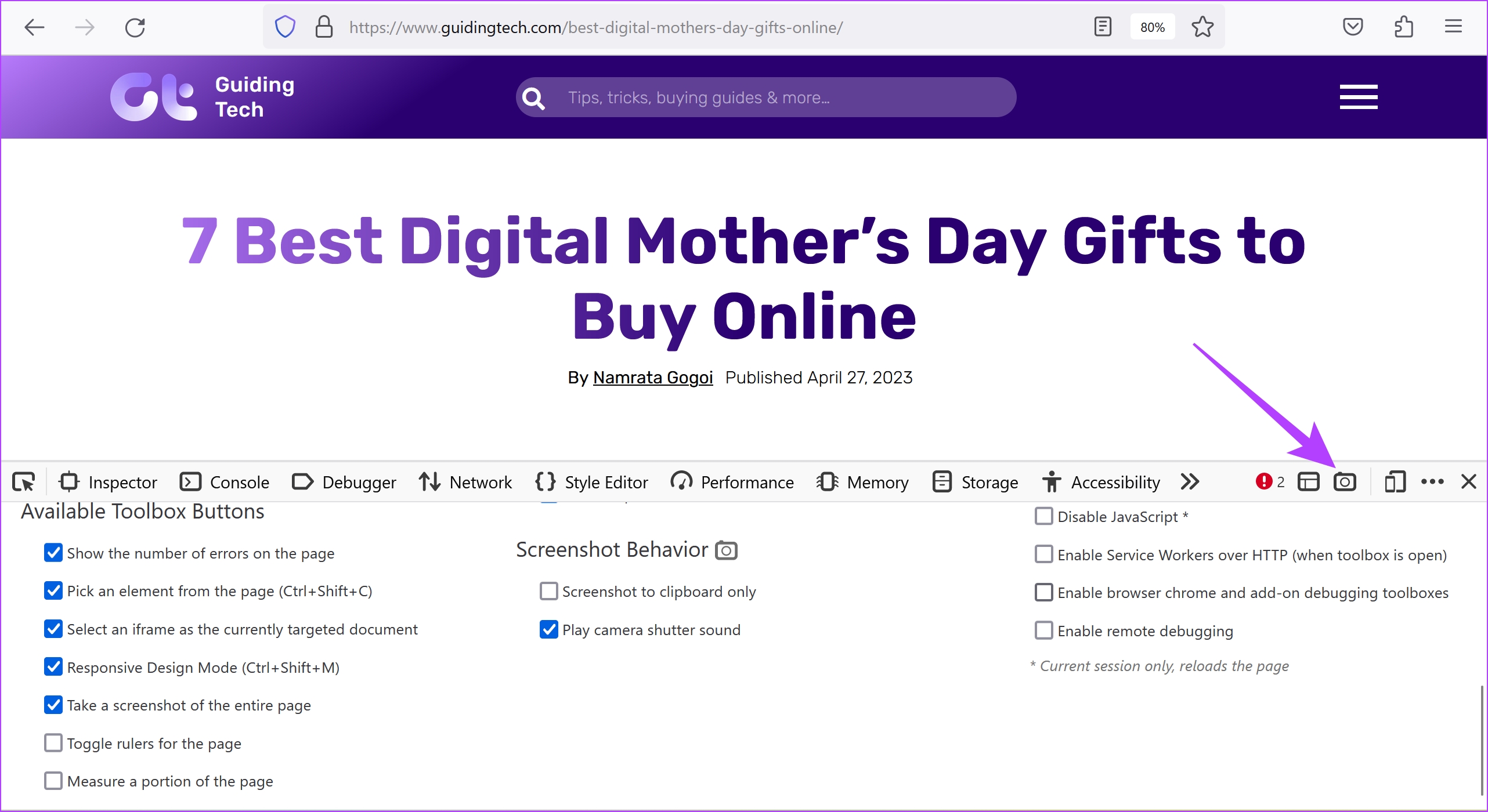
Tessék – ez a teljes oldalas képernyőképet rögzíti a Firefox böngészőben.
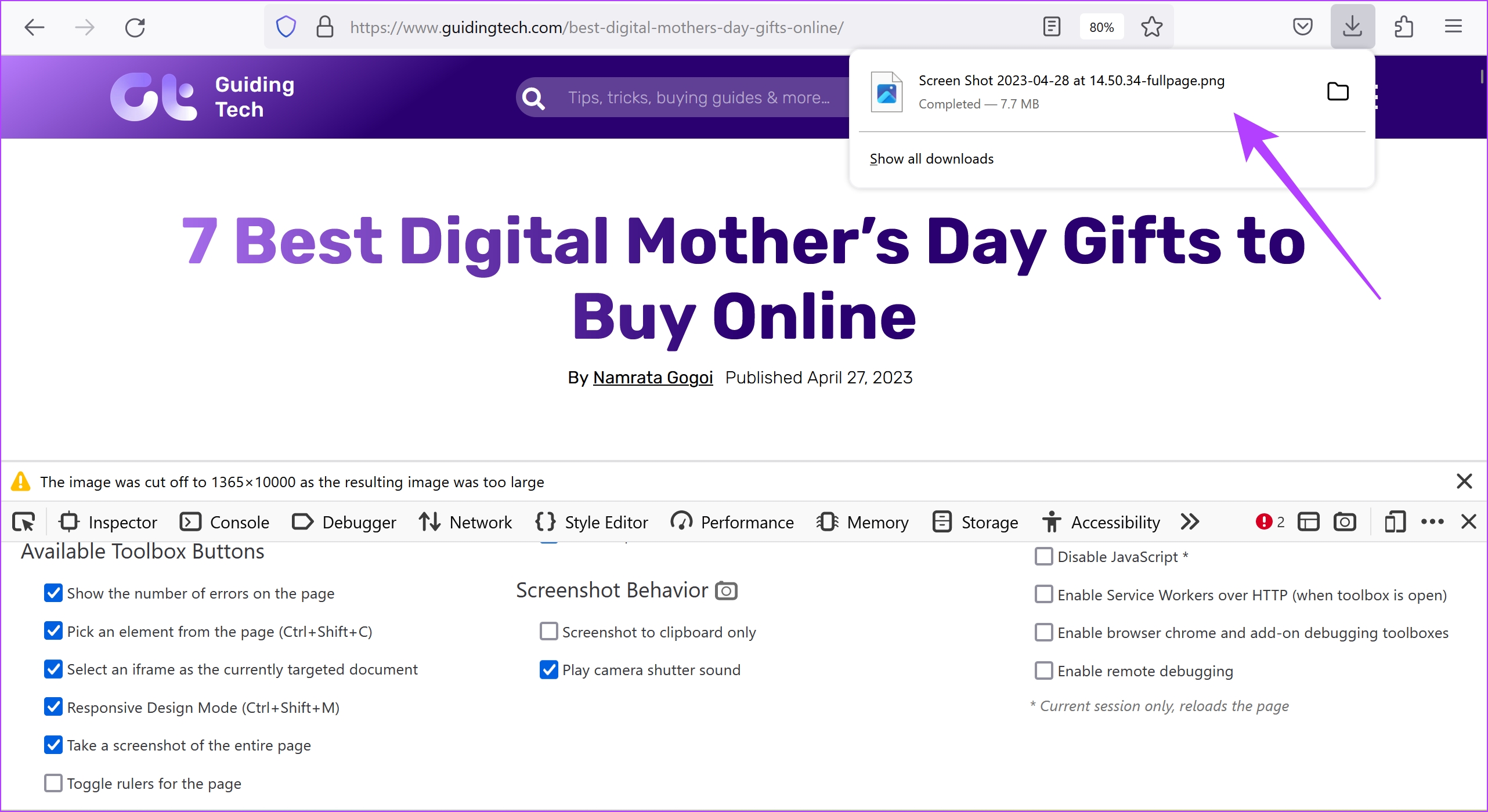
Következő, vessünk egy pillantást egy másik alternatívára, amely egy teljes oldalas képernyőkép készítése Firefoxon egy kiterjesztéssel.
3. Harmadik féltől származó bővítmény használata
A Firefox segítségével bővítményeket telepíthet a funkcionalitás bővítése és a webböngésző felhasználói élményének javítása érdekében. Könnyedén telepíthet egy bővítményt, és készíthet egy teljes oldalas képernyőképet a Firefoxban.
Azonban sok olyan bővítmény létezik, amely lehetővé teszi ezt, ezért ha kétségbeesik a különböző lehetőségek között, javasoljuk, hogy használja FireShot. Több mint 150.00+ letöltése van. Így telepítheti és használhatja.
1. lépés: Nyissa meg a Firefox kiegészítő oldalát az alábbi linkről.
Telepítse a FireShotot a Firefoxra
2. lépés: Kattintson a”Hozzáadás a Firefoxhoz”> Hozzáadás > Oké elemre.
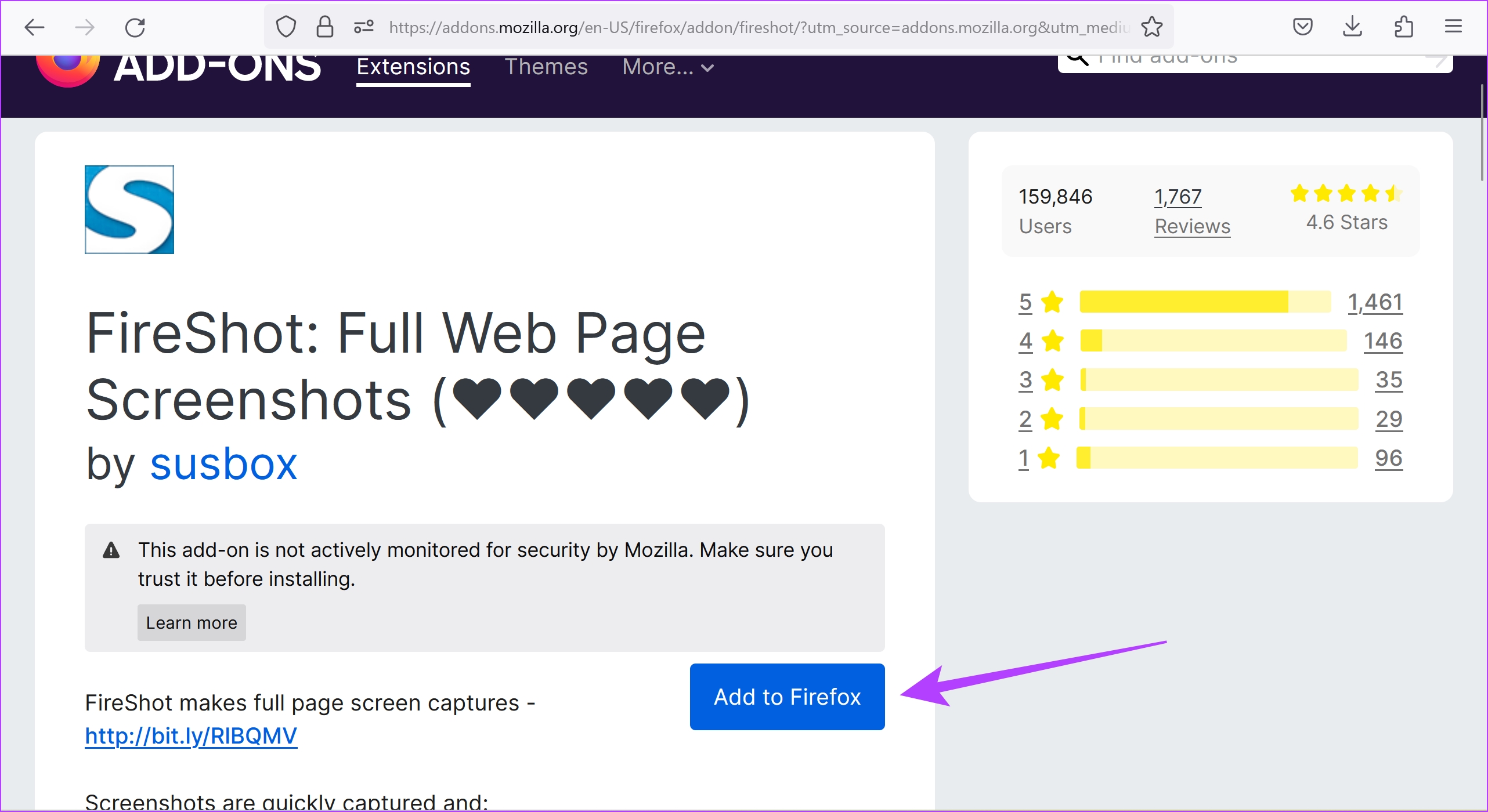
3. lépés: Most nyissa meg azt a webhelyet, amelyről teljes oldalas képernyőképet szeretne készíteni, és kattintson a jobb gombbal bárhol az oldalon.
5. lépés: Kattintson a Fireshot > „A teljes oldal rögzítése” elemre.
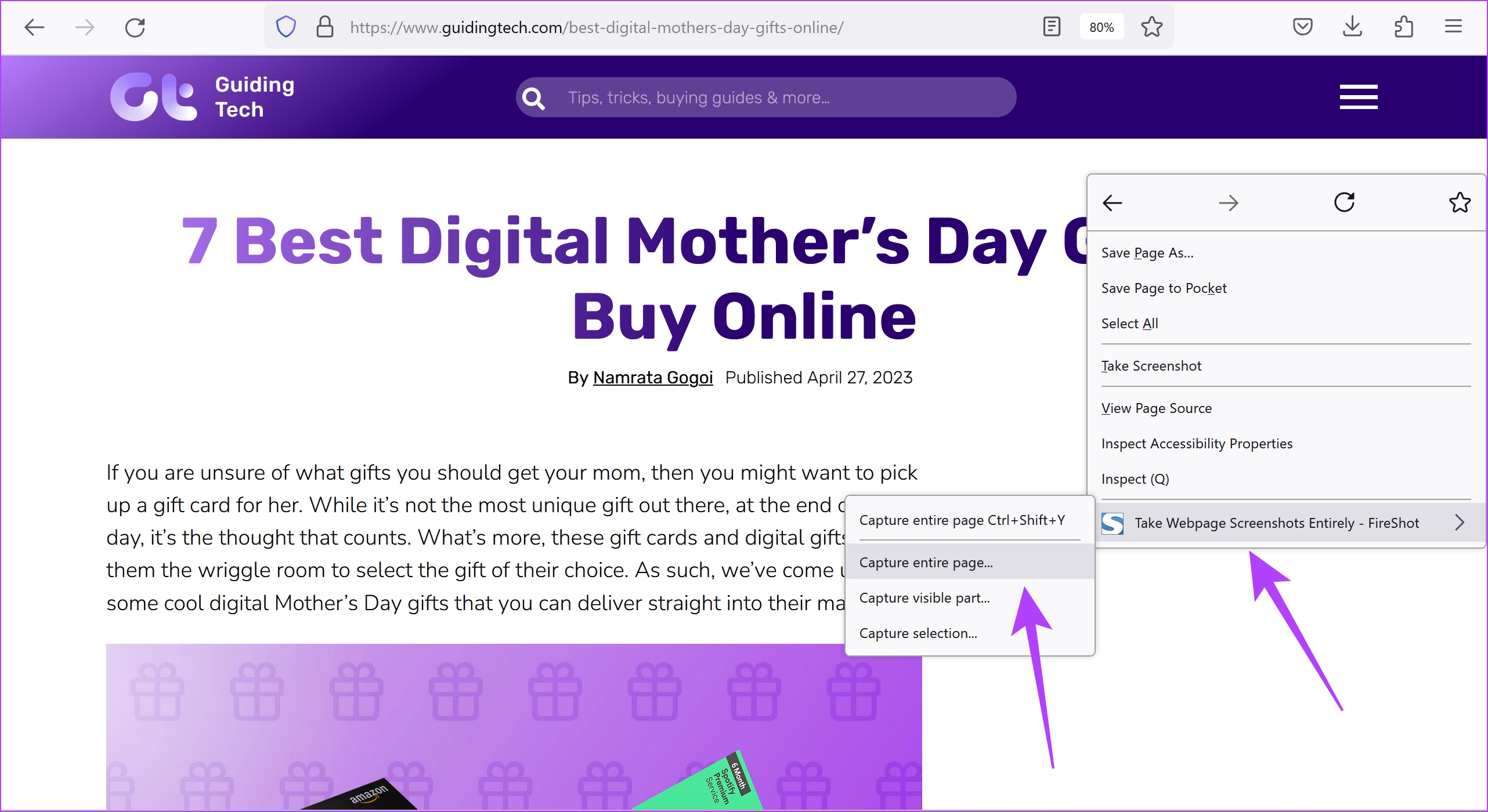
6. lépés: A rendszer automatikusan lefelé görgeti weboldalát, és a teljes oldalt rögzíti. Ekkor a rendszer átirányítja egy másik lapra a képernyőkép mentéséhez.
Továbbá több lehetőségben is mentheti, beleértve a PDF-formátumot is, amelyet hasznosnak találtunk.
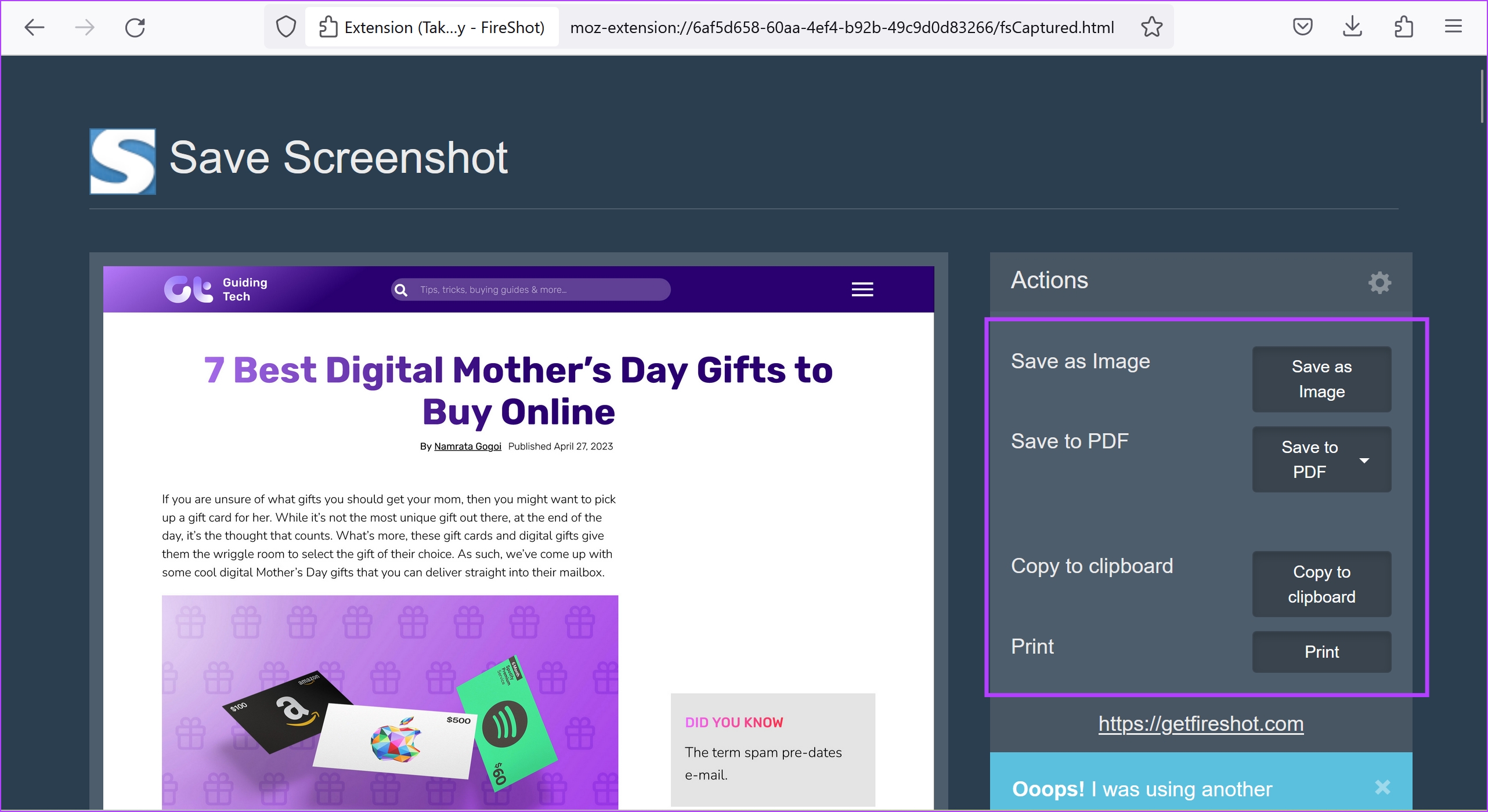
Azonban , ha bármilyen okból úgy tűnik, hogy a fenti módszerek egyike sem működik, egyszerűen nyomtassa ki az oldalt PDF formátumban.
4. Nyomtassa ki az oldalt PDF formátumban a Firefox böngészőben
Úgy kapjuk, hogy ez nem pontosan rögzít egy képernyőképet, de a képernyőn lévő összes részletet PDF-fájlként rögzíti. Tehát technikailag továbbra is azt kapja, amit akar. Tehát a következőképpen nyomtathat ki egy oldalt PDF formátumban a Firefoxban.
1. lépés: Nyissa meg a rögzíteni kívánt weboldalt a Firefoxban.
2. lépés: Kattintson a hamburger menüre, és kattintson a Nyomtatás gombra.
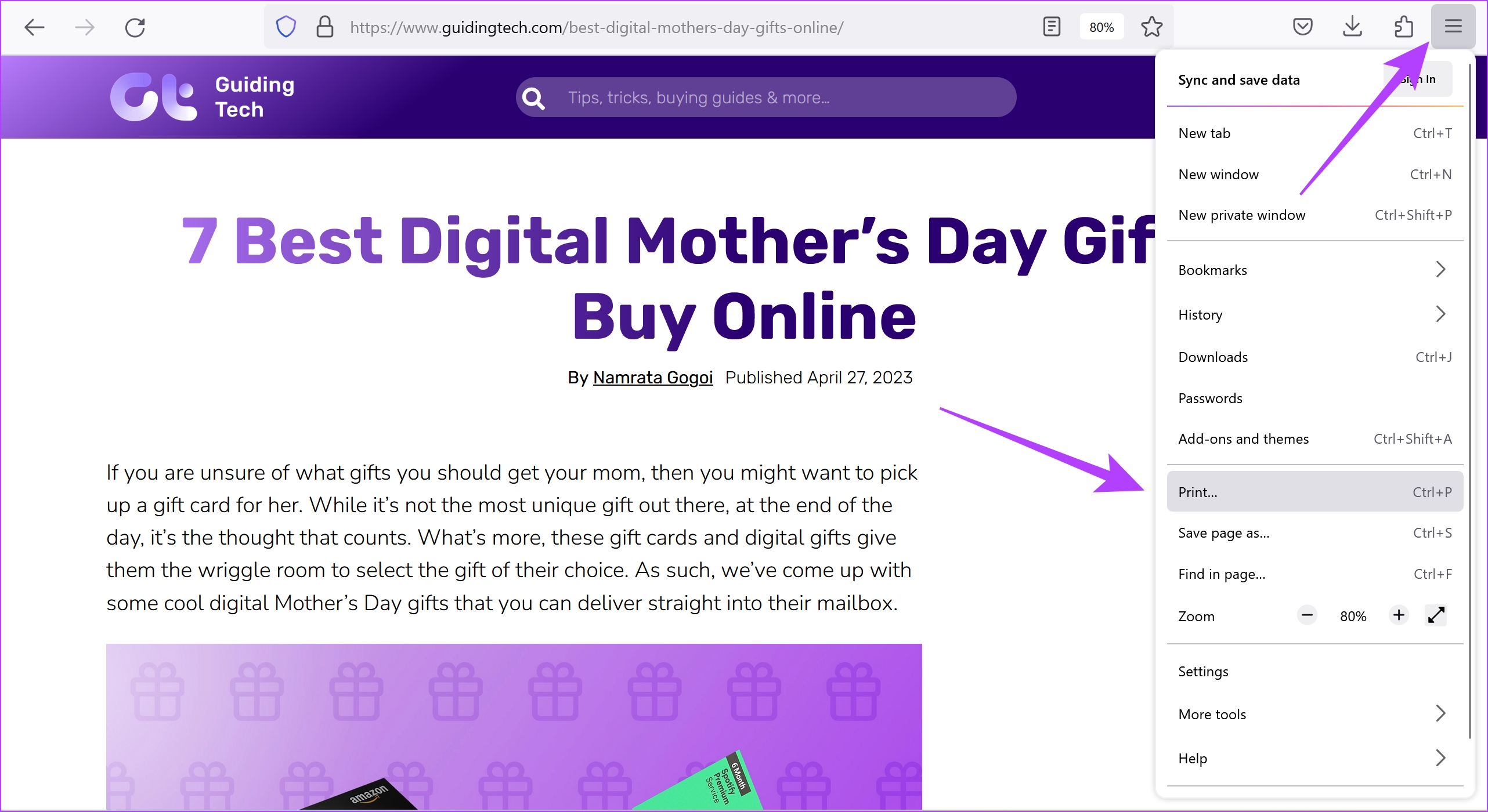
3. lépés: Kattintson a célhelyre, és válassza a „Mentés PDF-ként” lehetőséget.
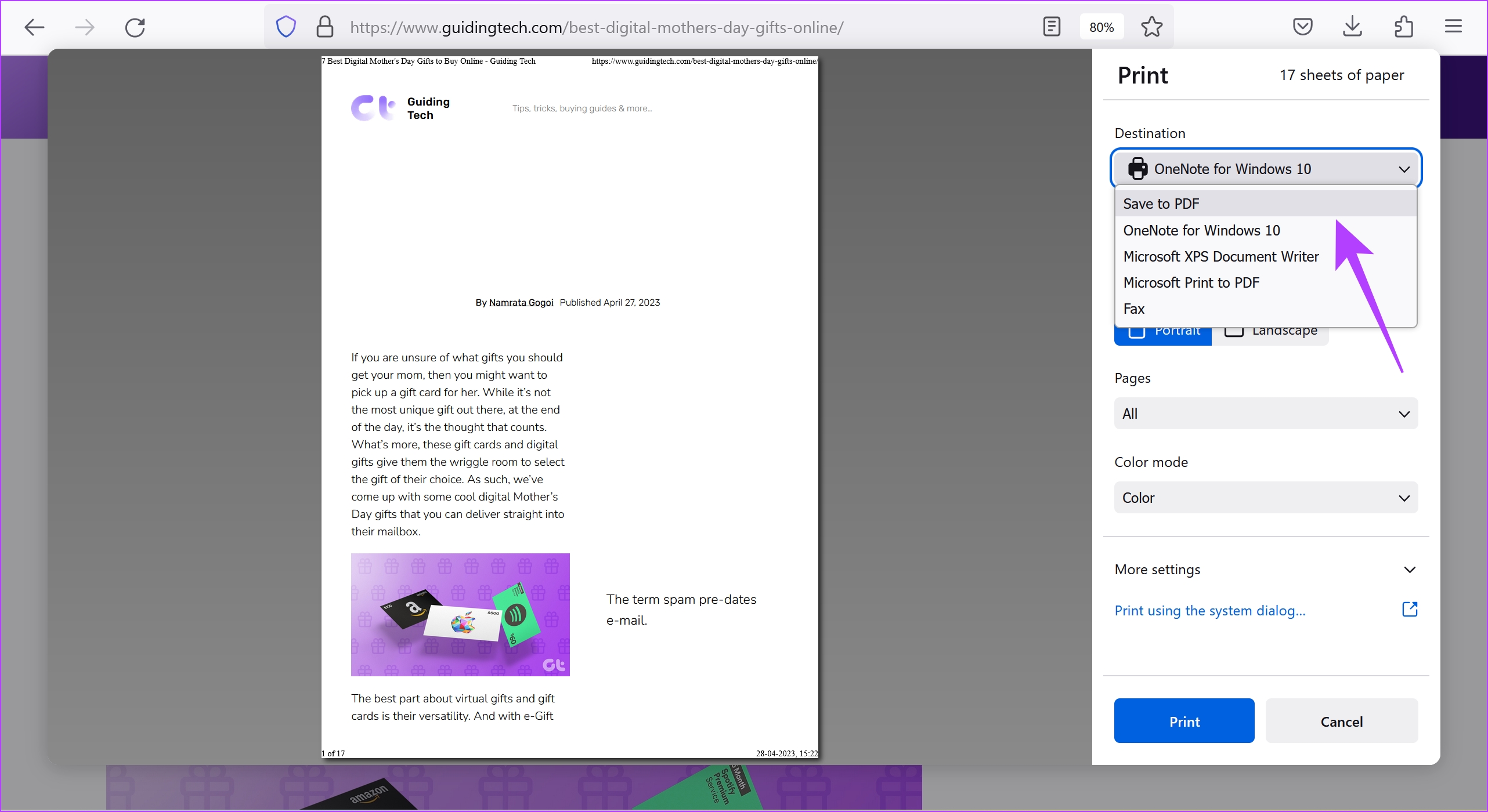
4. lépés: Görgessen le a További beállítások lehetőségre kattintva. Állítsa be a léptéket úgy, hogy a szöveg ne tűnjön hiányosnak. Ezenkívül bejelölheti a Hátterek nyomtatása jelölőnégyzetet is, hogy megbizonyosodjon arról, hogy minden elem megtalálható a PDF-ben.
5. lépés: Végül kattintson a Mentés gombra. A PDF most letöltődik PC-re vagy Mac-re.
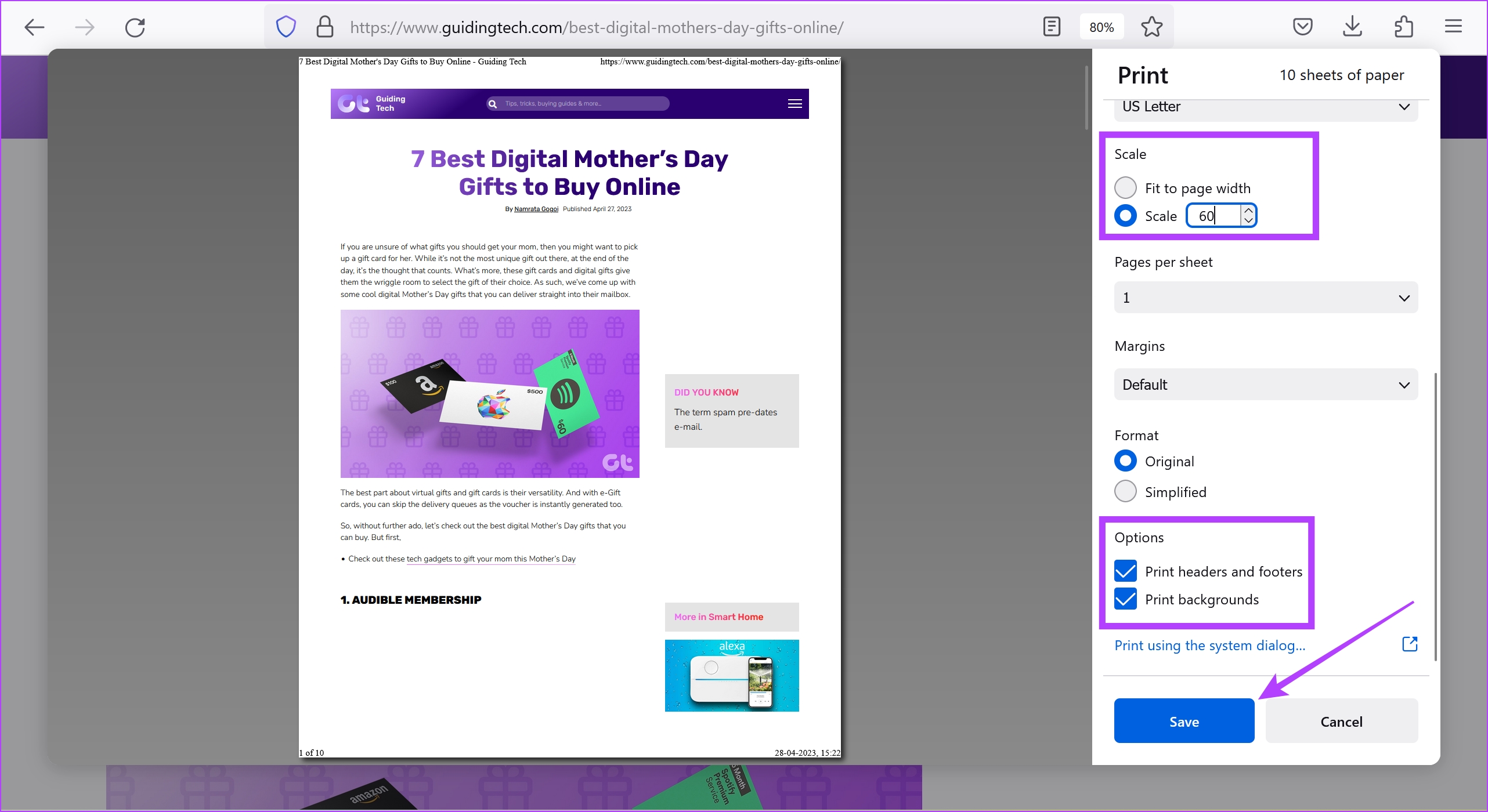
Ott te mész. Ez minden, amit tudnia kell arról, hogyan készíthet teljes oldalas képernyőképeket a Firefoxban. Ha azonban további kérdései vannak, tekintse meg az alábbi GYIK részt.
GYIK a teljes méretű képernyőképekről Firefox böngészőben
1. Hová menti a Firefox képernyőképeit, ha rákattint a jobb gombbal, és rögzíti őket?
Lehetősége van a vágólapra másolni, vagy manuálisan kiválasztani a helyet.
2. Milyen formátumban mentik a Firefox képernyőképeit?
A Firefox képernyőképek alapértelmezés szerint PNG formátumban kerülnek mentésre.
Képernyőképek készítése profiként
Reméljük, hogy ez a cikk segített a teljes weboldalak képernyőképeinek könnyű mentésében a Firefoxban. Mielőtt felfedeztük volna ezeket a módszereket, órákig ültünk, hogy több képernyőképet összefűzzünk. Ezért az ehhez hasonló eszközök és lehetőségek minden bizonnyal megkímélnek minket minden ilyen gondtól.